Aujourd’hui, nous allons vous présenter Aviate, un nouveau lanceur d’applications plutôt original, développé par ThumbsUp Labs, qui fait le buzz depuis quelques jours sur Android ! Lancé en version alpha, à présent, Aviate grimpe en bêta avec une suite d’améliorations, notamment au niveau de son interface qui est s’avère beaucoup mieux finie et plus stable en utilisation. Enfin, avant de vous lancer, lisez l’article jusqu’au bout. Nous avons quelques révélations à faire sur la sécurité de cette application.
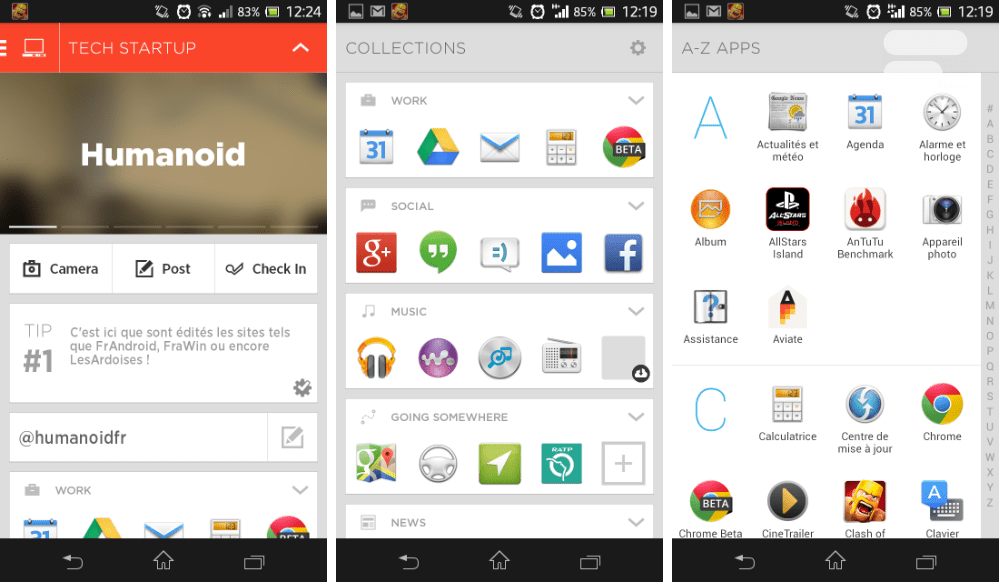
Comme beaucoup d’entre vous le savent déjà, Android est un système d’exploitation mobile ultra-modulable qui vous permet d’en faire à peu près tout ce que vous voulez, et bien plus si vous disposez des droits root (super user). À ce jour, on ne compte plus le nombre de lanceurs d’applications qui sont sortis sur Android, et il faut admettre que beaucoup arrivent à se démarquer en proposant des évolutions et innovations, tout en s’appuyant sur la politique de développement Google.
Vraiment beau ?
Pour continuer sur l’interface, je dois avouer que j’ai été agréablement surpris de retrouver un lanceur d’applications aussi personnalisable avec un design qui se prête beaucoup aux guidelines de Google, et ce, tout en préservant son originalité qui lui confère une identité propre. En terme de navigation, c’est très simple. Elle s’effectue sous la forme de swipe de gauche à droite (et vice-versa) entre les pages (très fluide sur un Xperia SP en passant).
Au premier abord, Aviate Beta est un lanceur d’applications qui se présente sous la forme de trois fenêtres :
- la page d’accueil principale où on retrouve l’heure et la date, une ou plusieurs illustrations et/ou widget de votre choix, sans oublier le lanceur d’applications rapides (situé en pied de page) qui peut se composer d’un maximum de 8 raccourcis d’applications.
- la seconde page Collections permet de placer ses applications par thème. Par défaut, certaines applications y sont déjà placées. Parmi les thèmes disponibles, vous pourrez retrouver Work, Social, Music, Going Somewhere, News, Games et beaucoup d’autres (que l’on peut ajouter par le biais de l’option camouflée en haut à droite de l’onglet.)
- la troisième page A-Z Apps représente l’intégralité des applications installées dans votre smartphone. Depuis celle-ci, on peut glisser normalement comme dans une liste d’apps traditionnelles ou en mode de défilement rapide à l’aide des lettres.
En plus de cela, les quatre modes disponibles permettent d’accéder à des options prédéfinies pour chacun :
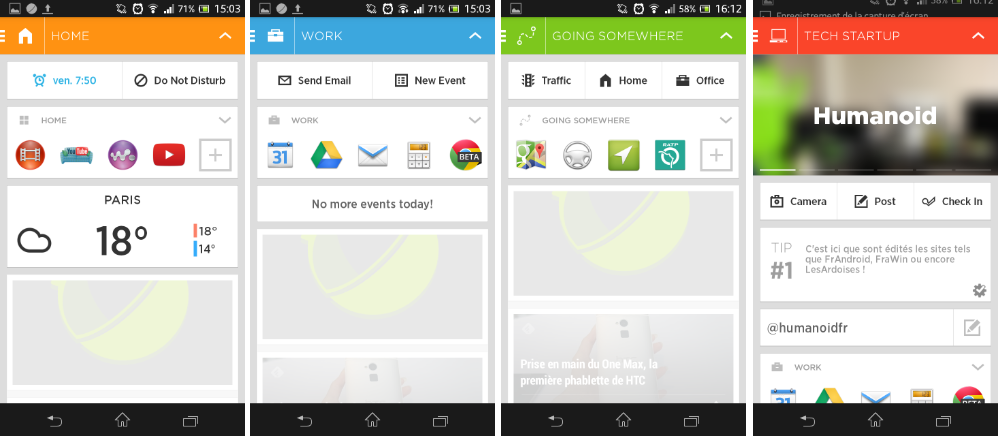
- Home (Maison) permet de configurer l’alarme et le mode « Ne pas déranger » qui coupe le son, mais aussi d’accéder rapidement aux applications dédiées à l’usage domestique
- Work (Travail) permet d’envoyer rapidement des emails et consulter ses rendez-vous, mais aussi d’accéder à une suite d’apps dédiées à ce mode
- Going Somewhere (Aller quelque part) permet de consulter le trafic, configurer un itinéraire vers la maison ou le bureau, en plus d’offrir un accès aux apps dédiées.
- Nearby (À proximité) permet de choisir un point (entreprise, cinéma, restaurant, etc) sur la carte et de s’associer à lui. Depuis ce mode, il vous sera possible de prendre une photo de l’endroit, d’envoyer un tweet au point concerné, réaliser un Check-In à l’endroit concerné et découvrir des informations complémentaires à propos de ce point.
Plus concrètement, le mode Nearby (À proximité) est qui vous permettra de vous synchroniser avec ce qui se trouve autour de vous (captures d’écran ci-jointe) :
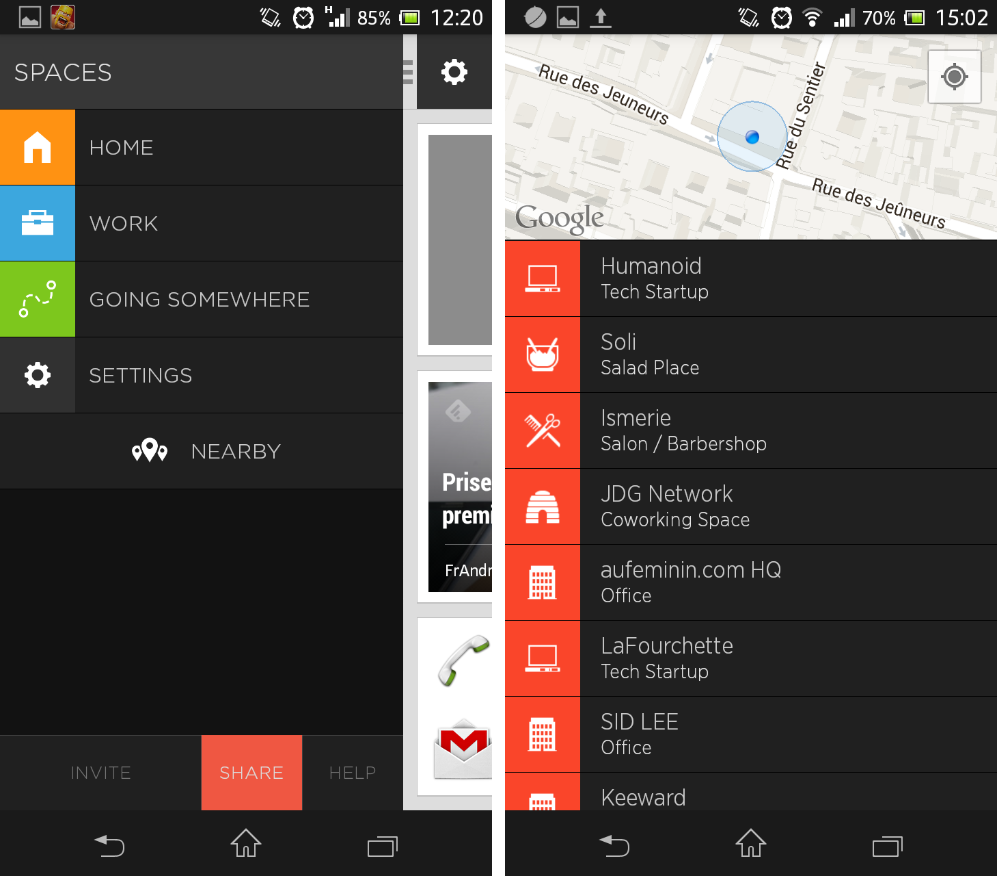
Et d’interagir directement avec ce point en consultant les possibilités et informations relatives à celui-ci :
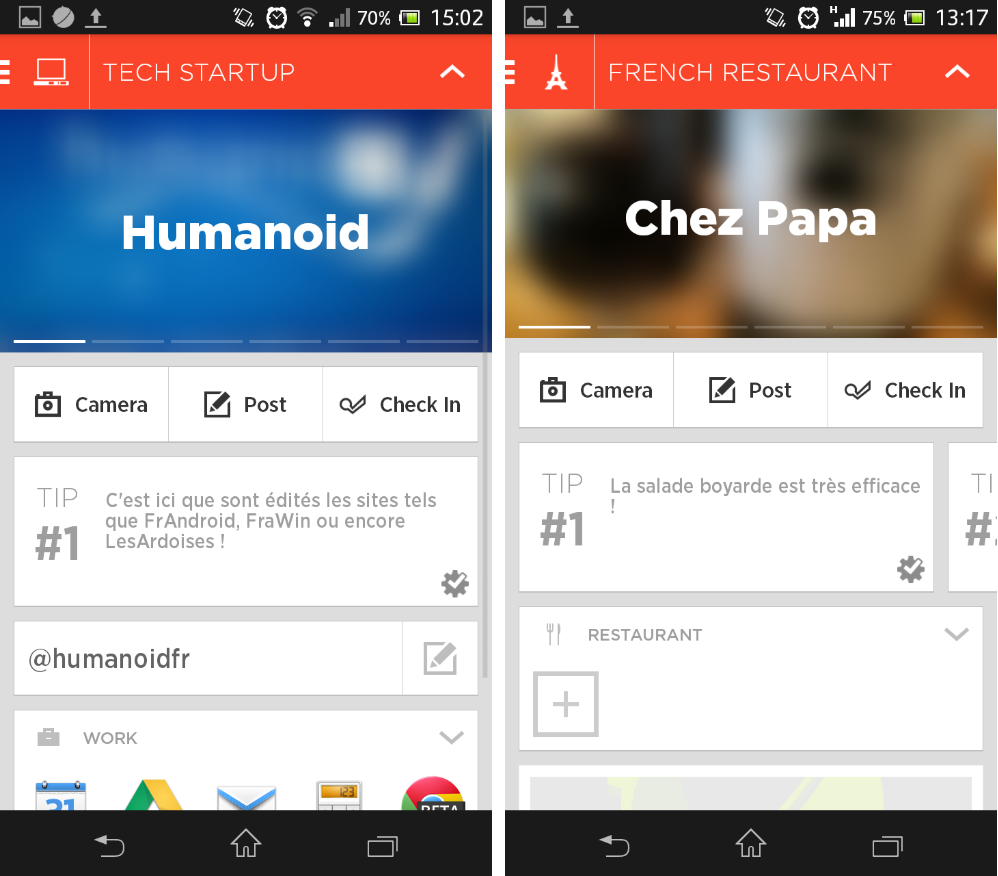
Pour chaque mode, sachez qu’il est possible de paramétrer la quasi-totalité des modules et des options à souhait :
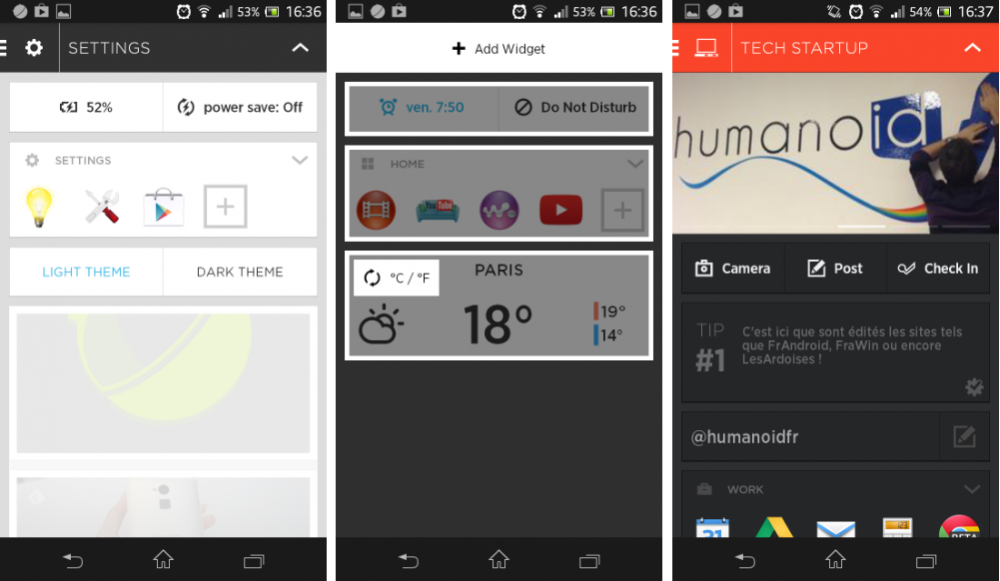
- notez qu’il y a deux thèmes disponibles pour tous les modes
- faites un appui long sur le widget d’une application pour le configurer ou en ajouter d’autres
- faites un appui long sur un cadre pour en changer la photo ou ajouter un cadre supplémentaire
De manière générale, Aviate Beta est un lanceur d’applications plutôt prometteur que je recommanderais à tous d’essayer.
Attention !
Avant de conclure cet article, il faut tout de même souligner que les permissions de l’application restent très douteuses.
Après avoir réalisé une analyse partielle des permissions requises, un lecteur assidu de FrAndroid (Christophe Versieux de Waza_Be) s’est aperçu que l’application réclamait certaines permissions sur les applications notamment. À en croire Christophe, l’identifiant personnel (device id) de votre appareil serait bel et bien visible dans le logcat de l’app. En clair, le développeur est capable de recueillir l’intégralité des informations qui y sont affichées, que ce soit les applications ou les données que vous y partagez.
Plus grave encore, l’accès aux données est complètement ouvert à cause des API non sécurisés. Nous n’allons pas divulguer la méthode, néanmoins elle est très facile d’accès.
Après, nous préférons vous avertir, mieux vaut prévenir que guérir.
Comment l’essayer
L’application Aviate Beta est disponible en téléchargement gratuit sur le Play Store :
- Compatibilité : Android 2.3 +
- Taille de l’app : environ 3,7 Mo
- Uniquement disponible en anglais
Pour être éligible à bêta, il vous faudra dégoter une invitation pour en profiter.
Si cela vous tente, sachez que je dispose de cinq invitations, sachant qu’elles sont exponentielles une fois le compte activé.
Pour ce faire, les cinq premiers qui en feront la demande, dans les commentaires de l’article, recevront une invitation à la bêta privée.
Ne manquez pas notre dossier sur les meilleurs launchers alternatifs sur Android !
Envie de rejoindre une communauté de passionnés ? Notre Discord vous accueille, c’est un lieu d’entraide et de passion autour de la tech.

















dmouflard@icloud.com Merci ;)
Coucou, s'il reste une invitation : robin.bleyn@hotmail.fr Merci beaucoup
Reste-t-il un code à quelqu'un ?
Quelqu'un pour m'envoyer une invite ? delphine point sales arobase gmail dot com ). Merci !!
Si tu n'as toujours pas d'invitation, dis-le moi, je te l'envoie illico
Bonjour, Quelqu'un peut m'envoyer une invitation pour aviate sur ma boîte mail sep :)) Pierre.nadege@hotmail.fr Merci!
Bonsoir je pourrais avoir une invitation s'il vous plait. radnou.m@gmail.com
Quelqu'un aurait-il une invitation pour tester ? Merci d'avance.
Je voudrais bien une clé aussi svp, j'aimerai vraiment tester ce launcher ! Merci d'avance :) minibru-moi@hotmail.fr
Bonjour, J'aimerai bien tester Aviate, si quelqu'un pourrais me transmettre une invitation. mic074@hotmail.com Merci d'avance.
J'en veux bien une
Bonjour, J'aimerais essayer Aviate. Toutefois, je n'ai pas de code. Est-ce qu'il reste des codes à certaines utilisateurs qui l'ont déjà installé ? Merci par avance, Florian
Est ce que je pourrais avoir une invitation aussi svp ? orhan.koc@oulook.com
je veux bien une invite aussi si quelqu'un veux bien, merci d'avance ;) jullmans@yahoo.fr
J'en veux bien nune également ! Tatoudu76@gmail.com ;)
J'aimerais bien une clef :)
bonjour, y aurait-il une possibilité d'avoir une invitation ? ( ridha.habhab@gmail.com
si quelqu'un veux bien me faire parvenir une invit... vi1389703917qrv@mail-temporaire.fr Merci :-)
Je suis preneur pour une invitation. Godingti-r@hotmail.com Merci :-)
je peux avoir une invitation svp mrini.you@gmail.com
Bonjour à tous, qqun aurait une invite pour moi svp ? Merci d'avance. <i>-------<a href="https://play.google.com/store/apps/details?id=com.frandroid.app">Envoyé depuis l'application FrAndroid pour smartphone</a></i>
je serai vraiment intéreser ! :) iactus123@me.com<i>-------<a href="https://play.google.com/store/apps/details?id=com.frandroid.app">Envoyé depuis l'application FrAndroid pour smartphone</a></i>
une invitation svp merci,,,yacefusma@gmail.com
reste 1 invit
il me reste 2 invit
plus que 3 invit
4 clé de dispo
il me reste 5 invit :)
Bonjour serait il possible de m'envoyer une invitation j'ai hâtes d'essayer lappli svp merci davance
:) Bonjour, je veux bien une invitation svp. (mon mail: anaismace49@gmail.com)
Moi je voudrais bien une invit' si il t'en reste ! Merci par avance ! (Mon email : mat636@hotmail.fr)
Bonsoir à tous, Y aurait-il quelqu'un qui aurait encore une invitation de dispo svp? Merci d'avance.
Désolé du retard. Toujours intéressé ?
Salut, Ca m'interesse, florent.g42(@)hotmail.fr
Salut, Ca m'interesse, les as tu toujours?
Bonjour, au sujet (plus trop récent) d'Aviate, serait-il possible d'obtenir une invitation svp à l'adresse fabien[dot]clin[at]gmail[dot]com. Merci d'avance
Me reste cinq code
quelqu'un pourrait m'envoyer une invitation sur guilou339@gmail.com ? Merci!
Hello :) SVP les amis, si vous avez été invité à utiliser Aviate, pouvez-vous m'envoyer une invitation en retour sur juliencapuano@gmail.com ? Je ferai pareil à mon tour. Merci beaucoup :)
J'ai encore des invitations si vous voulez, suffit de me donner une adresse mail ;-)
Bonjour jai dejas telecharger l'application Aviate quelqu'un peux me m inviter a l activer plz khason78@gmail.com .
S'il t'en reste une je suis toute à toi :P
Bonjour, s'il vous reste une invitation je suis preneuse :) ma.favre@hotmail.fr
Bonjour, Y aurait-il une invite de disponible que vous pourriez m'envoyer. J'ai du reflasher le tél, et impossible de reinstaller Aviate sans une nouvelle invitation. Laméthodologie proposée par le support (LOST CODE) ne fonctionne pas. Merci => Nvince76@gmail.com
Suite à un bug de mon smartphone, j'ai du désinstaller Aviate...maintenant impossible de le réinstaller sans une nouvelle invitation... S'il y a une âme charitable => Nvince76@gmail.com merci
Un code s'il vous plait : yoa.surget@hotmail.fr
Très intéressé pour tester lellauncher Lejeune10100@gmail.com
Si quelqu'un peut m'envoyer un code. florian.montaufier@gmail.com
super application est-ce possible d'avoir une invitation ?
Si toujours disponible Je suis preneur. Ce launcher donne terriblement envie. dhenot (at) gmail (point) com
Quelqu'un aurait une invitation pour moi ?
Très bonne app. J ai 5 invitations à donner. Je les attribuerai aux 5 premiers demandeurs
Moi aussi je voudrais bien essayer (sur ma tablette ça crain moins y a que dal d'important dessus et aucunes infos) makime Aro base gmail point com
Il ne m'en reste plus :/.
Qui peut m'envoyer une invit svp ? xduquenne@gmail.com
On peux m'envoyer une invitation svp ? boisseau.maxime@gmail.com
Est-il possible d'avoir une invitation ? maxooweb@gmail.com :)
bon ben je viens de recevoir le code..
Une invit svp Nvince76@gmail.com Merci par avance
Nvince76@gmail.com Merci par avance
Si quelqu'un a une invitation j'accepte volontiers! Aelwenn17(at)gmail.com bien sur je les redistribuerai par la suite! :)
Bonjour ça fait un mois que j'attends leur confirmation !!! J'en arrive a mendier maintenant ! Lol quelqu'un aurait une invitation à passer s'il vous plaît ?! Justshiny0(at) Gmail.com merci d'avance !!! <i>-------<a href="https://play.google.com/store/apps/details?id=com.frandroid.app">Envoyé depuis l'application FrAndroid pour smartphone</a></i>
s'il reste des invites, j'aimerais bien tester ce launcher merci d'avance. simolki@gmail.com
Salut est ce que une âme charitable pourrait m'envoyer une invitation ? mon adresse mail est jaysen.saw [at] gmail.com
Moi stp si tu en a encore... theo.dejardins@gmail.com
Bonjour bonjour ! Je pourrai avoir une invite svp ? theo.dejardins@gmail.com Merci d'avance a celui qui me la donnera ;)
Bonjour quelqu'un aurait une invitation s'il vous plaît ? Merci. olivier.tilly [at] gmail.com
J'adorerais tester si une bonne dispose d'une invite. simolki@gmail.com
la mienne: anneepasquet@gmail.com Merciiiii
Bonjour à tous, Je suis curieux et j'aimerais bien tester l'appli, Si quelqu'un a une invit, je suis preneur. MERCI ;-) syril.h.nicolas [at] gmail.com
Es que quelqu'un pourrait m'envoyer un code d'invitation guillaume.paris@mobifriends.com Merci
Qui aurait la gentillesse de m'inviter ? je trouve ça super intéressant et je passerais bien la soirée à configurer ce petit gadget merci
Hello, quelqu'un aurait une invit à me donner ? Merci d'avance :-)
Je voudrai bien un code svp ! napht26@gmail.com Merci beaucoup
Pourrai avoir un code s'il vous plait, si il en reste : jmarchandeau37700@gmail.com. Merci d'avance ! :)
Bonjour. J'aimerais bien tester cette appli ça a l'air intéressant merci
salut, faut enlever les points ou pas ???
Pour tous ceux qui attendent une invite et qui parlent anglais (un peu), essayez de voir ici : http://lifehacker.com/aviate-is-a-smart-home-screen-that-adapts-to-you-and-w-1448121946
Bonsoir, j’aimerai bien tester ce launcher, s’il vous reste une invite svp. o.p.7.8.9.7.2 (at) gmail (dot) com Merci.
Et merci d'avdnce !
J'en veux bien une ! Mon adresse bruno_b.o at hotmail.fr
Bonsoir j'aimerai bien une invitation s'il vous plaît. :) gablandblog@gmail.com Merci d'avence, si il vous en reste une. :)
Superbe emilien je te remercie bcp !! je test ca de suite. donc a ceux qui veulent a profiter j'ai 5 invites, mettez vos email en répondant a ce commentaire
Envoyé ;) !
Slt ! moi j'en veux bien une si il t'en reste : "k.cherief" chez "gmail.com"
C'est sûr qu'il est perfectible de toute façon il est en bêta !
Si vous voulez une invitation, répondez à ce commentaire avec votre adresse email ;) ! Il m'en reste encore 4, des invitations ;) !
moi aussi j'ai cherché il n'y en a pas ... mais je trouve qu'il est perfectible !
Nop, j'ai cherché tout à l'heure, y'en a pas..
Il n'y a pas de topic sur le forum pour ce magnifique launcher ???
merci bcp :D
c'est envoyé ;)
farid.k88@gmail.com :)
je viens de trouver comment faire, tu me file une adresse mail ?
toujours rien :(( si tu as je suis preneur ^^
surveille ta boite mail, t'aura même pas le temps de venir voir l'invit arriver x)
Je veux bien aussi, merci d'avance :D farid.k88@gmail.com
Tchouf, c'est du rapide, Merci!
invitation envoyée !
J'en veux bien une s'il t'en reste, voiçi mon mail : ca.mara.deb.al.oo at gmail.com
j'ai cinq invitations pour ceux que ça intéresse !
Ce serait possible d'avoir une invitation SVP ? olivier.bregeon@gmail.com Merci !
C'est possible d'en avoir une aussi ? :)
S'il reste une invitation à quelqu'un, ça m'intéresserait! ;)
Si il vous en reste j'en veux bien une aussi svp ( wycwrj7gf60m71t@jetable.org )
Merci ! :) Si quelqu'un veut des invitations, dites le moi
Heureux de voir cette conclusion de l'article car en effet, les autorisations demandées par les applications sont de plus en plus douteuses et elles ne se résument plus simplement à la pub. L'enjeu est de plus en plus clair: fournir une application gratuite qui devient par le fait très populaire pour recueillir le maximum d'info sur l'utilisateur pour vendre ces infos.
J'en veux bien une s'il te plait ;) mathieu.poussin[at]netyxia[dot]net Merci d'avance :)
Bonsoir, je veux bien une invitation s'il te plaît. Merci <i>-------<a href="https://play.google.com/store/apps/details?id=com.frandroid.app">Envoyé depuis l'application FrAndroid pour smartphone</a></i>
J'en veux bien une aussi svp d'invitation :)
Il y a pour celà plusieurs raisons: - Alimenter le buzz: Les hommes n'aiment pas les interdits et les choses inaccessibles, quand on lui dit qu'il faut une invitation pour entrer dans telle ou telle soirée, il va chercher quelqu'un capable de lui trouver cette invitation. Ce qui a pour effet d'augmenter son intérêt pour la chose et d'en parler à d'autres personnes qui n'étaient peut-être pas au courant de la chose. - Limiter le nombre de testeur: afin de pouvoir corriger les bugs déclarés dans la limite de leur effectif. Entrainer le moins de personnes mécontentes possibles. Sinon si l'appli est ouverte à tout le monde et que la majorité rencontre pleins de bugs et se décourage, ben les développeurs sont foutus.
Je dirais que le mail est quasi instantané. Regarde bien dans tes spams, c'est là que j'ai reçu le mien. Le mail contient 4 chiffres et une lettre (du moins dans mon cas) qui seront ton code pour activer l'application, téléchargée sur le Play Store.
merci! sais tu apres combien de temps on la recoit pour l'activer sur aviate ? :) merci!!
Invitation envoyée ;)
j'aimerais bien une invitation svp ? :) :p brieuc.robert@hotmail.com
j'aimerais bien une invitation svp ? :) :) brieuc.robert@hotmail.com
j'aimerais bien une invitation svp ? :) brieuc.robert@hotmail.com
salut ! moi aussi je suis interessé, on est obligé de donner son adresse google ou un email jetable fai l'affaire ?? merci !
Je suis plus que preneur si quelqu'un à une invitation de disponible ! :) De quoi egayer mon Week end pluvieux ..
Hello ! Si des personnes ont des invits en trop.. J'aimerais bien pouvoir en disposer une.. Lappli à l'air sympa.. Merci beaucoup.. <i>-------<a href="https://play.google.com/store/apps/details?id=com.frandroid.app">Envoyé depuis l'application FrAndroid pour smartphone</a></i>
ok, ceux qui veulenet une invit, MP moi sur le forum. premier arrivés premier servis par contre, j'aurai pas de reseau pour invit avant demain
MP via le forum?
Moi j'en ai, mais je ne sais pas comment récupérer vos mail sans que ça spamme. une idée ?
Tu as des invit' à partager stp?
Envoyé
Si quelqu'un a une invite je suis intéressé également : ghalleux2@ hotmail.com =) merci d'avance
Bonjour Enix, Si jamais il te reste des invitations je suis preneur ! Merci d'avance ;) kurtchild@gmail.com
J'aimerai bien une invitation stp: kent1per1@gmail.com<i>-------<a href="https://play.google.com/store/apps/details?id=com.frandroid.app">Envoyé depuis l'application FrAndroid pour smartphone</a></i>
daghfous2002@gmail.com merci
Donnez vos emails et j'enverrai les invitations ;)
super, merci beaucoup! j'vais tester ce bidule ! :)
Envoyé :)
hello suis bien intéressé ! Merci d'avance !! :) regadmatt@gmail.com
oui, merci
Envoyé
merci
prems culturepop@gmail.com
5 invitations en stock si y'a des interéssés :)
Hello, moi pareil, une invit, serait cool, je cherche depuis longtemps ce genre de launcher, celui a l'air abouti, j'avais testé https://play.google.com/store/apps/details?id=me.everything.launcher mais bof
Moi aussi j'aimerais bien une invitation !! SVP
JE peux avoir une invit? ^^
Je suis bien chauds pour tester cette bêta si c'est toujours possible :-) cordialement <i>-------<a href="https://play.google.com/store/apps/details?id=com.frandroid.app">Envoyé depuis l'application FrAndroid pour smartphone</a></i>
Hello, Je serais également intéressé pour une invitation :) (ma précédente demande ayant disparu) Androïdement votre ! :)
Je veux bien ! neolytic@gmail.com
Je veux je veux !! arnaudaltenburger@gmail.com
bonjour, c'est possible d'avoir une invite comment fait on pour vous donnez notre email ? merci bcp !!
il a l'air sympa ce laucher, mais aux niveau des autorisations douteuses ca veut dire quoi exactement ? qu'on peut se faire pirater notre tel ? ou juste qu'il collecte des infos sur nous (paske perso je m'enfiche qu'ils sachent que j'ai tel appli installé ou autre)
Sabrisgh@hotmail.fr
Slt, Une petite invite monsieur dame :-) D'abris vus hotmail.fr
Slt, il reste une petite invite s'il vous plait :-) Sabrisgh@hotmail.fr
A priori, c'est corrigé !<i>-------<a href="https://play.google.com/store/apps/details?id=com.frandroid.app">Envoyé depuis l'application FrAndroid pour smartphone</a></i>
Bonjour, Etant en train d'analyser les gros soucis de sécurité de l'application (voir l'article) et étant sur une piste assez intriguante, j'aimerais savoir si il reste une invitation de libre (Tony en a libéré 25) Merci à ceux qui pourront m'aider, je vous tiendrai au courant de mes découvertes. mon adresse email est monPrenom.monNom@gmail avec les infos fournies par Tony dans l'article. Merci.
Pas terrible, je m'attendais à un super truc, vraiment déçu.
Une tite invit' ! siouplè ! :) J'ai deux femmes et 8 enfants... siouplè... pour la famille... siouplè :)
Hello si l'un d'entre vous a une invit' a faire passer c'est sympa! Merci Regadmatt@gmail.com
ca c'est du Google Analytics ! il n'y a aucune atteinte à la vie privée dans cet outil ! certes ça collecte des infos sur ton utilisation de l'appli mais en aucun cas des données perso normalement. d'ailleurs j'ai pas compris en quoi l'appli avait des problèmes de sécurité. L'article est assez flou là dessus
Bonjour, si quelqu'un a une invitation a m'offrir, ca serait tres gentil :) Mon email: aurelien.earth@gmail.com
j'ai 5 invitation , si des gens sont toujours intéressés<i>-------<a href="https://play.google.com/store/apps/details?id=com.frandroid.app">Envoyé depuis l'application FrAndroid pour tablette</a></i>
J'ai 5 invitation si des gens sont intéressés ! <i>-------<a href="https://play.google.com/store/apps/details?id=com.frandroid.app">Envoyé depuis l'application FrAndroid pour tablette</a></i>
QUI A REÇU UNE INVITATION ICI ? MERCI LA COOPERATION.... <i>-------<a href="https://play.google.com/store/apps/details?id=com.frandroid.app">Envoyé depuis l'application FrAndroid pour smartphone</a></i>
Aussi à la recherche d'une invitation, merci d'avance
bonjour a tous, l'appli a l'air super je veuf bien une invitation pour tester :0)-------<a href="https://play.google.com/store/apps/details?id=com.humanoid.app">Envoyé depuis l'application Humanoid pour smartphone</a>
puis Je aussi avoir une invitation pour le beta ? merci d'avance kyndt7@live.com <i>-------<a href="https://play.google.com/store/apps/details?id=com.frandroid.app">Envoyé depuis l'application FrAndroid pour smartphone</a></i>
Salut ! Si quelqu'un a une invite je suis preneur aussi mon mail c fontaine.laurent.desire at gmail.com<i>-------<a href="https://play.google.com/store/apps/details?id=com.frandroid.app">Envoyé depuis l'application FrAndroid pour smartphone</a></i>
qq1 aurai une invite pour moi? daghfous2002@gmail.com
J'ai distribué les cinq aux cinq premiers comme promis :| Maintenant, j'espère qu'ils partageront avec les autres !
Salut. Si quelqu'un a une invite, je suis preneur. Merci d'avance. alexisc7353@gmail.com
hello :-) si quelqu'un a un code pour moi... merci d'avance ;-) <i>-------<a href="https://play.google.com/store/apps/details?id=com.frandroid.app">Envoyé depuis l'application FrAndroid pour smartphone</a></i>
ha oui daniel.miguelgutierrez at gmail.com
Bonjour, si quelqu'un en a encore un, je veux bien un code d'activation :)
Hey il t'en reste une ^^ ? merci bien :) -------<a href="https://play.google.com/store/apps/details?id=com.humanoid.app">Envoyé depuis l'application Humanoid pour smartphone</a>
Je suis preneur et apte à faire suivre aux autres :) ! -------<a href="https://play.google.com/store/apps/details?id=com.humanoid.app">Envoyé depuis l'application Humanoid pour smartphone</a>
Salut Mathieu, je serais bien intéressé ! du coup je suis preneur et je ferai suivre à ceux qui le voudrons ! merci bien :) -------<a href="https://play.google.com/store/apps/details?id=com.humanoid.app">Envoyé depuis l'application Humanoid pour smartphone</a>
J'en veux bien une aussi s'il vous plait :-)
Salut je viens de découvrir cette appli gratuite www.tweetzup.com ou mieux la page que j'ai moi-même créé sur le sujet Aviate afin de découvrir l'expression collective de ce qui se dit sur Twitter sur ce sujet ! http://www.tweetzup.com/aviate On peut aussi placer des alertes et créer d'autres pages sur d'autres sujets.
ce serai super de me faire parvenir une invitation. merci <i>-------<a href="https://play.google.com/store/apps/details?id=com.frandroid.app">Envoyé depuis l'application FrAndroid pour smartphone</a></i>
si quelqun voudrait bien me faire part d'une invit merci ghostdu91510@gmail.com
Merci beaucoup ;)
Ce sera la dernière me concernant, les 5 sont maintenant parties :)
J'en veux bien une, s'il te plait :) thibault.santolaria at gmail point com
J'aurais tendance à dire qu'il faut l'adresse avec laquelle tu vas t'inscrire...
Bonsoir, Je veux bien une invitation SVP Mon adresse: 45pztfb5j7ha3ej@jetable.org Merci
Bonsoir, Je veux bien une invitation également. Merci
Je veux bien une invitation :) Merci d'avance
Je veux bien une invitation s'il vous plaît :) Merci
Bonsoir à tous, si quelqu'un a une invitation je serais bien contente :) Bisous Mon mail : t.cauv1@hotmail.fr
Envoie ton mail à fghotwz52o0q2u4@jetable.org
J'en veux bien une please ;)
ça devient dur de compter jusque 5 pour certains !
J'en veux bien une également. Les invitations étant exponentielles, je propose qu'on crée un topic et que les heureux invités fassent tourner les invitations.
Salut, l'invitation a été envoyée à ton adresse email "tchai.xxxx@blablabla.com". Hésite pas à partager avec les autres dans les commentaires, ces invitations sont exponentielles. Ce qui veut dire que tu en auras également cinq.
Salut, l'invitation a été envoyée à ton adresse email "theo.xxxx@blablabla.com". Hésite pas à partager avec les autres dans les commentaires, ces invitations sont exponentielles. Ce qui veut dire que tu en auras également cinq.
Reçue, merci bien :) Du coup, que les intéressés se fassent connaître.
Il a l'air génial ! Est-ce qu'une âme charitable pourrait m'envoyer une invitation (florianconstant at gmail.com) ? Merci ! :-)
Salut, l'invitation a été envoyée à ton adresse email "apoxxxxx@blablabla.com". Hésite pas à partager avec les autres dans les commentaires, ces invitations sont exponentielles. Ce qui veut dire que tu en auras également cinq.
Salut, l'invitation a été envoyée à ton adresse email "benetnath@blablabla.com". Hésite pas à partager avec les autres dans les commentaires, ces invitations sont exponentielles. Ce qui veut dire que tu en auras également cinq.
Salut, l'invitation a été envoyée à ton adresse email "mathieu.mxxxxx". Hésite pas à partager avec les autres dans les commentaires, ces invitations sont exponentielles. Ce qui veut dire que tu en auras également cinq.
assez sympa mais il manque de la place pour mettre ses app. favoris donc si on doit aller vite c est chiant de devoir chercher dans la liste alphabetique.<i>-------<a href="https://play.google.com/store/apps/details?id=com.frandroid.app">Envoyé depuis l'application FrAndroid pour smartphone</a></i>
Moi ya un truck que je capte pas, concernant cette appli, ou même themers par exemple. Pourquoi est ce qu'on a besoin d'une invite, ou de passer par une liste d'attente ??? L'appli est gratuite, pourquoi ils ne la diffusent pas sur des serveurs classiques ???
Sans doute ;) !
Bon bah noyons nous dans la foule! Si quelqu'un dispose d'une invitation en rade, je suis preneur =')
Pas très actif ceux qui ont des invitations ou alors le problème est de savoir qui en a encore besoin... Moi c'est le cas toujours actuellement, si quelqu'un a une invitation je suis toujours preneur, merci d'avance <i>-------<a href="https://play.google.com/store/apps/details?id=com.frandroid.app">Envoyé depuis l'application FrAndroid pour smartphone</a></i>
Il à l'air plutôt pas mal ce launcher ! Si jamais quelqu'un à une invitation à faire tourner, je suis preneur !
Intéressant ce lanceur, je veux bien aussi une invitation svp. Merci d'avance ;-)
Youpi, une invit' si vous avez serait très sympa pour tester ce launcher. :P
Moi aussi voudrais bien une invite<i>-------<a href="https://play.google.com/store/apps/details?id=com.frandroid.app">Envoyé depuis l'application FrAndroid pour smartphone</a></i>
Quelqu'un peut me donner une invitation please ?
Je teste ce Launcher depuis un moment et je peux dire que l'appli est très réussi, et très prometteuse pour une beta (sans parler de sécurité) !
+1 pour l'invitation, J'ai l'appli depuis qu'elle est sortie mais pas possible de me faire invité ;(
S'il vous reste une invitation cela serait avec plaisir. En vous remerciant. <i>-------<a href="https://play.google.com/store/apps/details?id=com.frandroid.app">Envoyé depuis l'application FrAndroid pour smartphone</a></i>
Installées depuis des semaines et toujours aucune invit! Aller, à dégager! Une merde intrusive de plus!
s'il reste une invitation qui traîne... je la veux bien! Merci
Franchement je le trouve étonnant. Voire canon. très bonnes idées, sobre, ultra simple. Bravo !
Si quelqu'un a une invite, je suis preneur...
Je veux bien s'il vous plaît une invitation, merci.
Je souhaite une invitation si quelqu'un en dispose merci-------<a href="https://play.google.com/store/apps/details?id=com.humanoid.app">Envoyé depuis l'application Humanoid pour smartphone</a>
Je veux bien une aussi SVP <i>-------<a href="https://play.google.com/store/apps/details?id=com.frandroid.app">Envoyé depuis l'application FrAndroid pour smartphone</a></i>
merci pour ces infos. je veux bien une invit si disponible<i>-------<a href="https://play.google.com/store/apps/details?id=com.frandroid.app">Envoyé depuis l'application FrAndroid pour smartphone</a></i>
Tu as des infos à ce sujet ?
En décompilant l'application on peut voir ceci dans bools.xml true [...] Si l'on met cette valeur sur false, ça devrait désactiver ce tracking non ?
Je l'utilise déjà depuis quelques jours et j'avoue être bluffé par la qualité de l'application. Par contre, je m'étonne du manque de sécurité, merci beaucoup d'avoir prévenu à ce sujet. J'espère que ça va s'arranger par la suite.
Puis-je avoir une invitation beta ? Merci :)<i>-------<a href="https://play.google.com/store/apps/details?id=com.frandroid.app">Envoyé depuis l'application FrAndroid pour smartphone</a></i>
Si jamais des personnes ont une invitation en stock, je serais curieux de tester l'appli ! Merci d'avance ;)
Bonjour j'ai telecharger la bêta il y a 3 jours et toujours pas de clé d'activation si vous pouvez m'envoyer une invite ça serait super cool merci
Un peu ou totalement ? Le développeur est en train de corriger le problème, à l'heure actuelle, le problème est encore présent mais d'ici quelques heures...
Je veux bien une invitation :)
Moi aussi je veux bien une invitation ! <i>-------<a href="https://play.google.com/store/apps/details?id=com.frandroid.app">Envoyé depuis l'application FrAndroid pour smartphone</a></i>
Je veux bien l'essayer en Beta !
je veux bien une invitation pour tester :)<i>-------<a href="https://play.google.com/store/apps/details?id=com.frandroid.app">Envoyé depuis l'application FrAndroid pour smartphone</a></i>
J'en veux bien une ! Merci d'avance
Je veux bien la tester ;) ! Je vous envoie comment mon adresse email ;) ?
bonjour, j'adorerais avoir une invitation si vous en avez encore en stock! merci beaucoup<i>-------<a href="https://play.google.com/store/apps/details?id=com.frandroid.app">Envoyé depuis l'application FrAndroid pour smartphone</a></i>
Merci beaucoup pour cette info, j'en aimerais bien une aussi s'il vous plait :)
Je veux bien aussi une invitation svp. Merci ;)
C'est un peu totalement stupide d'avoir mis le lien vers cette app ... plus d'un lecteur lisant en diagonal l'article en regardant juste les screens se fera totalement avoir ...
Je veux bien essayer la beta ! Merci =) !
j'en veux bien une ^^
Je l'ai, j'ai bien aimé mais pas eu le temps de m'y pencher plus que ça. Je suppose que la désinstaller maintenant est trop tard, les logs sont fait..?
Merci d'avoir prévenu... Je veux bien une invitation pour tester sur un téléphone "sans danger" :)
Ce contenu est bloqué car vous n'avez pas accepté les cookies et autres traceurs. Ce contenu est fourni par Disqus.
Pour pouvoir le visualiser, vous devez accepter l'usage étant opéré par Disqus avec vos données qui pourront être utilisées pour les finalités suivantes : vous permettre de visualiser et de partager des contenus avec des médias sociaux, favoriser le développement et l'amélioration des produits d'Humanoid et de ses partenaires, vous afficher des publicités personnalisées par rapport à votre profil et activité, vous définir un profil publicitaire personnalisé, mesurer la performance des publicités et du contenu de ce site et mesurer l'audience de ce site (en savoir plus)
En cliquant sur « J’accepte tout », vous consentez aux finalités susmentionnées pour l’ensemble des cookies et autres traceurs déposés par Humanoid et ses partenaires.
Vous gardez la possibilité de retirer votre consentement à tout moment. Pour plus d’informations, nous vous invitons à prendre connaissance de notre Politique cookies.
Gérer mes choix